I WordPress är back-end det area för administration av webbplatsen som endast kan nås av inloggade användare. Här kan site admin och deras team skapa content, installera tillägg, hantera designinställningar och mycket mer.
När en användare har loggat in är han eller hon begränsad till de uppgifter som han eller hon kan utföra genom sin roll och behörighet. Site admin har fullständig control, medan andra användare kanske bara kan utföra vissa uppgifter, t.ex. skapa new content.
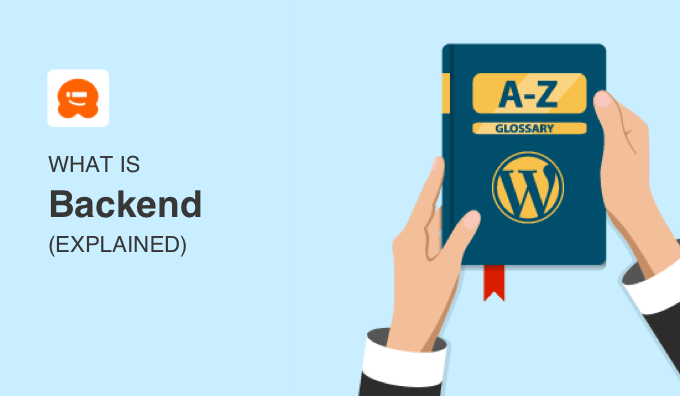
Vad är back-end i WordPress?
I WordPress kallas back-end på din website även för dashboard eller admin area. Det allow användare som har loggat in på din website att konfigurera WordPress site och skapa content.
Du kan logga in på WordPress back-end genom att lägga till /wp-admin/ i slutet av din URL. Detta kommer att allow you att enter adminpanelen.

WordPress back-end består av följande pages:
- “Posts” är där du draftar, editar, publicerar eller tar bort artiklar.
- “Media” är där du kan uploada, viewa, searcha, edit och hantera media files.
- “Pages” är den plats där du kan viewa, skapa och hantera statiska sidor.
- “Comments” är där du granskar och hanterar kommentarer som lämnas av dina besökare.
- I “Appearance” ändrar du WordPress themes och hanterar menyer och widgets.
- “Plugins” är där du installerar och aktiverar appar som utökar din websites capability.
- “Users” är där du lägger till, viewar, editerar och definierar roller för användare på din site.
- I “Tools” importerar och exporterar du content och hanterar personuppgifter.
- “Settings” är en central location där du konfigurerar de grundläggande inställningarna för din site.
Beroende på vilka tillägg och themes du använder i WordPress kan det finnas andra inställningar och alternativ i din WordPress back-end.
Här är ett exempel på hur det gillar att se ut:
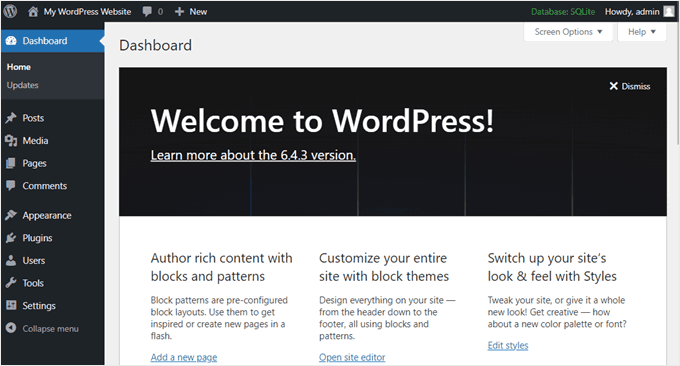
Du kan göra admin sidebar mindre genom att clicka på länken “Collapse menu” längst ner. För att förstora den till standardstorleken klickar du bara på den igen.
Vad är skillnaden mellan front-end och back-end?
Back-end är ett area där du kan hantera olika delar av din WordPress website från bakom kulisserna. Samtidigt är front-end på din website den synliga sidan som är tillgänglig för offentliga användare på internet.
You can think of it like the front door and back door to a restaurant.
Framdörren är där kunderna går in så att de kan beställa mat och sitta ner. Bakdörren är där restaurangägaren och andra anställda enter och ger tillgång till köket, kontor och förråd som customers aldrig kommer att se.
På samma sätt är back-end där webbplatsens ägare och deras team kan fokusera på installation av site, webbutveckling och skapande av content. Front-end är den faktiska WordPress-webbplatsen som kan viewas av besökare utan att behöva logga in.
Vilka typer av WordPress-användare kan komma åt WordPress back-end?
Som standard har WordPress flera olika roller för användare som kan komma åt din WordPress back-end.

Vad de kan göra i WordPress dashboard varierar dock beroende på deras behörighet:
- Prenumeranter kan logga in på din WordPress website, edit deras användare profiler, view publicerat content, och inget mer.
- Contributors kan lägga till new posts och editera sina egna posts. De kan inte publicera posts, ta bort posts eller uppladare filer.
- Författare kan skriva, edit, publicera och delete sina egna posts, men ej posts som skrivits av andra. De kan uppladare filer och viewa comments, men ej granska comments.
- Editors kan skriva, edit, publicera och delete posts som skrivits av dem själva eller andra. De kan uppladda filer, skapa nya kategorier och granska comments.
- Administratörer har fullständig control över en website. Det är den enda roll som kan ändra inställningar för webbplatsen, installera themes och plugins, add to användare och andra administrativa uppgifter.
- Super administratörer har admin-åtkomst till alla webbplatser i ett WordPress multisite network.
För att hålla din site säker bör du inte ge samma åtkomstnivå till alla andra användare.
Användare behöver till exempel bara begränsade capabilities när de loggar in på din website för att utföra uppgifter som dessa:
- Skriva ett gästinlägg på din blogg
- Hjälper dig med troubleshoot av WordPress error
- Få tillgång till exklusivt content på din membership site
Känn dig fri att customize dessa roller och behörigheter för användare eller add to fler beroende på dina behov.
Så här customize du WordPress back-end
Det finns flera sätt du kan customize din WordPress dashboard eller adminpanel, till exempel:
- Changed dess appearance genom att välja ett annat färgschema för admin eller aktivera mörkt läge med ett plugin
- Dölja alla onödiga menu-items
- Ändra hälsningsfrasen “Hej Admin” i admin-verktygsfältet
- Lägga till en anteckningsbok i dashboarden för att uppmuntra teamkommunikation
För mer information, se vår guide för nybörjare om hur du customize WordPress admin area (dashboard).
Vad är back-end WordPress Utveckling?
I WordPress innebär back-end utveckling att skapa och underhålla den teknik som behövs för att få en website att runna ordentligt. Detta kan innebära:
- Lägga till kod i WordPress core-programvaran
- Skapa customizer tillägg till WordPress för att utöka funktionaliteten på din site
- Konfigurera WordPress databaser
- Optimera din websites prestanda med hjälp av funktioner (t.ex. aktivera caching)
- Hantering av ditt WordPress webbhotell
- Integrera tredjepartssystem eller API:er som gillar betalningslösningar för webbplatser för ecommerce
För WordPress-utveckling använder back-end utvecklare programmeringsspråk som PHP och JavaScript. Dessa språk allow dem att skapa dynamiskt content, hantera data och interagera med databaser.
Dessa språk skiljer sig från kodningsspråk som HTML och CSS, som hanterar de visuella delarna av din website.
Vi hoppas att den här artikeln hjälpte dig att lära dig mer om back-end i WordPress. Du kanske också vill se vår lista med ytterligare Läsa under för relaterade artiklar om användbara WordPress-tips, tricks och idéer.
If you liked this article, then please subscribe to our YouTube Channel for WordPress video tutorials. You can also find us on Twitter and Facebook.
Additional Reading
- Admin Area
- Beginner’s Guide to WordPress User Roles and Permissions
- 14 viktiga tips för att skydda ditt admin area i WordPress (Updated)
- Hur man döljer onödiga menu items från WordPress Admin
- Så här lägger du till eller tar bort capabilities till roller för användare i WordPress
- Användarens roll
- Front-end
- Så här ändrar du färgschemat för admin i WordPress (snabbt och enkelt)
- Beginner’s Guide: Så här hittar du din URL för login till WordPress
- Hur man Customize WordPress Admin Dashboard (6 tips)




